Jak zainstalować Boto3 w Windows na NSIS
Biblioteka boto3 dla Pythona służy do listowania i pobierania elementów z określonego bucketu lub repozytorium eodata. W tym artykule zostanie ona zainstalowana w systemie Windows.
Krok 1 Upewnij się, że Python3 jest preinstalowany
W stacjonarnym systemie Windows
Aby uruchomić boto3, musisz mieć preinstalowany Python. Jeśli używasz Windows na komputerze stacjonarnym, pierwszy krok tego artykułu pokazuje jak to zrobić: Jak zainstalować OpenStackClient GitBash dla Windows na NSIS.
Na maszynie wirtualnej działającej w chmurze NSIS
Maszyny wirtualne utworzone w chmurze NSIS będą miały już preinstalowany Python3. Jeśli chcesz stworzyć własną maszynę wirtualną z systemem Windows, będziesz musiał wykonać dwa kroki:
Zaloguj się na swoje konto hostingowe NSIS z dostępem do interfejsu Horizon: https://horizon.cloudferro.com.
Użyj lub utwórz nową instancję w chmurze. Zobacz artykuł: Łączenie się z maszyną wirtualną Windows przez RDP za pomocą hosta bastionowego Linux i tunelowania portów na NSIS Cloud.
Krok 2 Instalacja boto3 w systemie Windows
Aby zainstalować boto3 w systemie Windows:
Zaloguj się jako administrator.
Kliknij ikonę Windows w lewym dolnym rogu pulpitu.
Znajdź wiersz polecenia, wpisując skrót cmd.
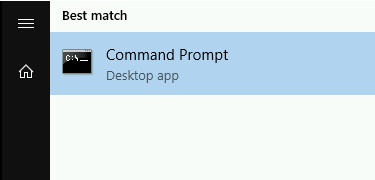
Sprawdź, czy masz zainstalowany aktualny Python, wpisując „python -V”.
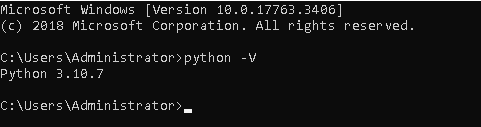
Następnie zainstaluj boto3 za pomocą następującego polecenia:
pip install boto3
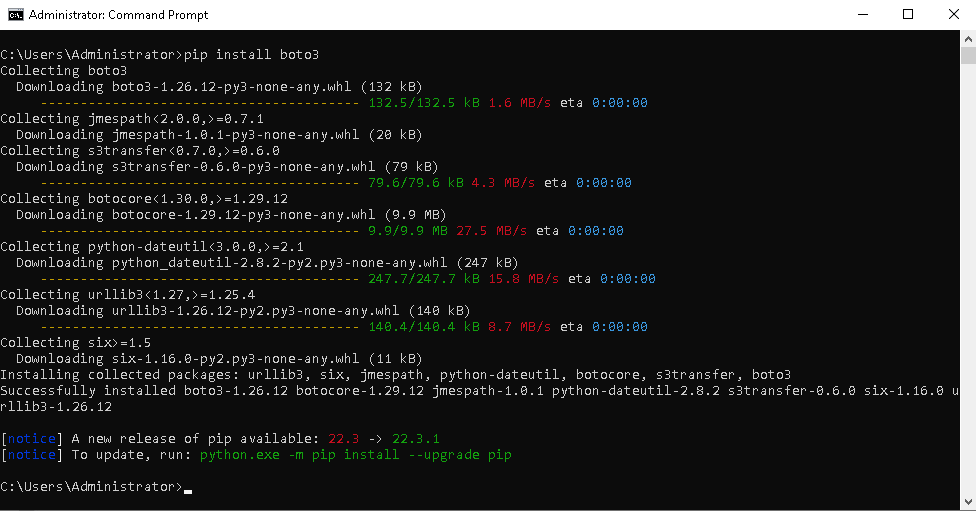
Zweryfikuj instalację za pomocą polecenia:
pip show boto3
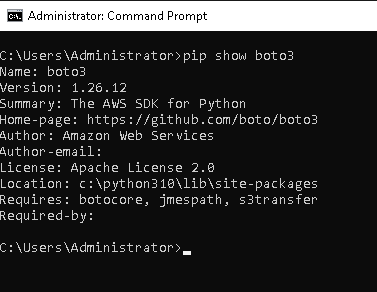
Co robić dalej
Dzięki bibliotece boto3 można pobierać i wyświetlać zdjęcia satelitarne z bucketów lub repozytorium eodata.